Cómo poner el iPhone en modo DFU: Guía para dispositivos iOS
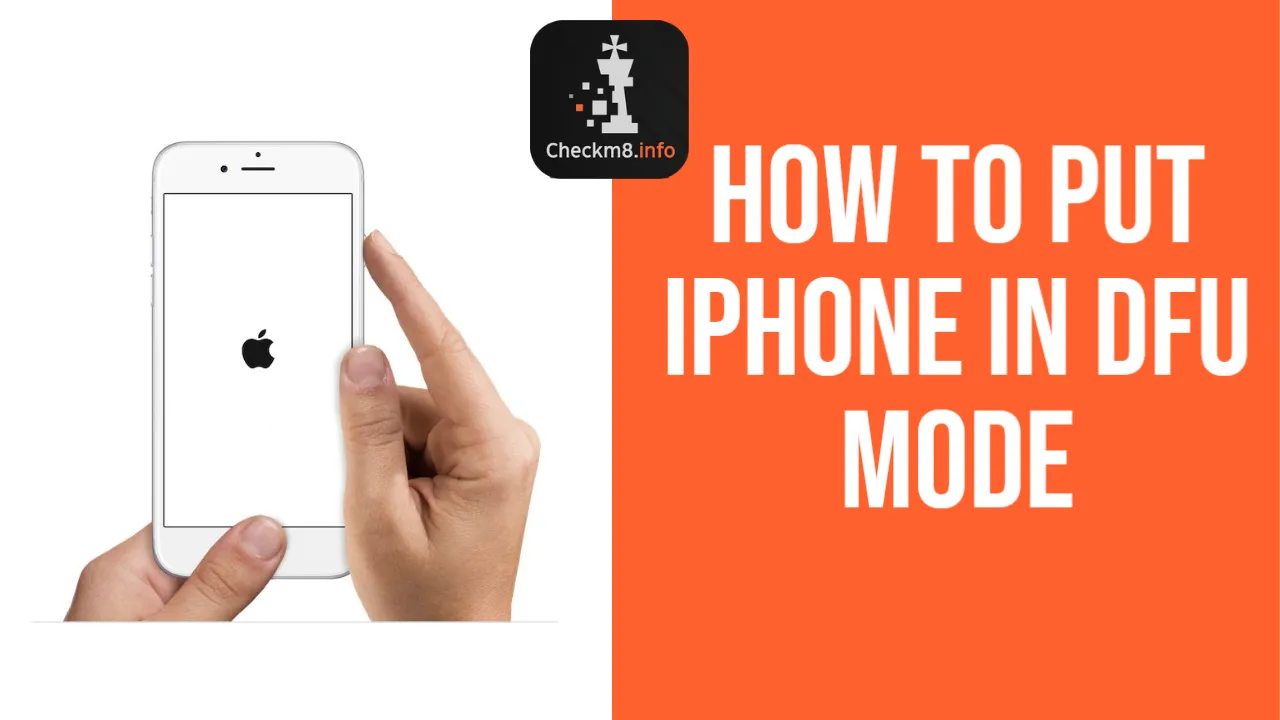
El creciente número de dispositivos móviles de Apple trae más características distintivas entre ellos. Por lo tanto, es bueno aprender cómo poner tu iPhone en modo DFU porque el proceso es diferente para varios modelos. Los desarrolladores de Checkm8 recopilaron esta guía fácil de usar para dispositivos iPhone y iPad para ayudarle a entrar rápidamente en el modo DFU.
¿Qué es la restauración DFU?
Device Firmware Update, abreviado como DFU, significa la recarga del software/firmware de un dispositivo móvil.
Los usuarios de Apple entran en el modo DFU en su iPhone, iPad y iPod touch cuando quieren actualizar una versión beta caducada de iOS, jailbreak, un-jailbreak, o intentar esta última oportunidad para arreglar una situación si nada más ayuda.
Usando la opción especial de Actualización del Firmware del Dispositivo, conectarás fácilmente el dispositivo iOS a un ordenador sin iniciar el proceso iBoot. Al poner tu iPhone en modo DFU, evitarás el iBoot pero podrás actualizar la versión de iOS, reiniciar un smartphone con jailbreak o deshacer los cambios.
La restauración DFU sólo es posible con un iPhone en pantalla negra u otra pantalla de iOS. Los usuarios cuyo dispositivo muestra el logotipo de Apple o iTunes deben entender que no han entrado en el modo DFU. En otras palabras, deben intentarlo de nuevo.
Puedes estar seguro de que has entrado con éxito en la Actualización del Firmware del Dispositivo solo cuando:
- La pantalla del iPhone o iPad está en negro;
- iTunes te avisa de que ha detectado tu dispositivo iOS en modo recuperación y está listo para restaurarlo.
Entrar en Modo DFU en iPhone XR, XS Max, XS
Los usuarios que tengan iPhone XR, XS Max y XS deben seguir las siguientes instrucciones para poner su iPhone en modo DFU.
Además, aprenderás los pasos para realizar la restauración DFU en tu dispositivo móvil. Hazlo todo correctamente y conseguirás un resultado exitoso. Poner iPhone XR, XS Max, XS en modo DFU:
- Utilizando un cable USB, conecta el iPhone al ordenador.
- Pulsa rápidamente los botones Subir volumen y, a continuación, Bajar volumen.
- Ahora mantén pulsado el botón lateral. Espera a que la pantalla se vuelva negra. Cuando esto ocurra, mantén pulsados dos botones a la vez, el lateral y el de bajar volumen.
- Cuenta hasta cinco y, a continuación, suelta el botón lateral pero mantén pulsado el botón de bajar volumen.
Ahora verás una pantalla negra si has hecho todo correctamente. Una vez que inicies iTunes, debe detectar su iPhone en modo de recuperación.
Si ves el logotipo de Apple o iTunes dice que debes conectar el teléfono a iTunes, no has tenido éxito y debes repetir los pasos anteriores.
¿Cómo entrar en modo DFU iPhone 11, 11 Pro Max, 11 Pro, iPad Pro?
Los usuarios que tengan estos dispositivos - iPhone 11, 11 Pro Max, 11 Pro o iPad Pro - pueden ponerlos en modo DFU siguiendo estos pasos:
- Necesitarás utilizar un cable Lightning a USB y un ordenador con iTunes para conectar tu iPhone versión 11 o iPad Pro a un PC o Mac.
- Pulsa brevemente los botones de Subir Volumen y luego Bajar Volumen.Es el momento de mantener pulsado el botón lateral, contando hasta cinco. Verás cómo la pantalla del teléfono se vuelve negra.
- Mantén pulsado el botón lateral y pulsa simultáneamente el botón de bajar volumen durante cinco segundos. Después de esto, suelta el botón lateral pero sigue pulsando el botón de bajar volumen, contando hasta diez. La pantalla seguirá en negro y no deberías ver ningún logotipo ni texto.
- En tu ordenador, abre iTunes. Este software detectará ahora tu iPhone 11 y te indicará que tu dispositivo iOS está en Modo Recuperación. También te pedirá que restaures el smartphone a través de iTunes. La opción "Restaurar iOS" estará disponible para tu dispositivo móvil.
Si en la pantalla del teléfono aparece el logotipo de Apple, has cometido un error. Lo más probable es que hayas pulsado el botón lateral durante más tiempo del necesario. Por favor, sigue las indicaciones anteriores una vez más para tener éxito.
¿Cómo entrar en DFU iPhone 8, X, 8 Plus?
Si tienes un iPhone X, 8 u 8 Plus, sigue estas instrucciones para entrar en modo DFU en tu dispositivo móvil. Es imprescindible repetir cada paso correctamente hasta alcanzar el objetivo deseado. Pon el iPhone 8 Plus, 8, X en modo DFU:
- Toma un cable USB y conecta el smartphone a tu PC o Mac.
- Tienes que pulsar rápidamente el botón de Subir Volumen y después el de Bajar Volumen.
- Pulsa el botón lateral del iPhone y espera a que la pantalla se quede en negro. Después, mantén pulsados dos botones a la vez, Lateral + Bajar volumen.
- Cuenta hasta cinco antes de soltar el botón lateral pero sin dejar de mantener pulsado Bajar Volumen.
- La pantalla debería quedar en negro, lo que significa que has entrado en el modo DFU de tu iPhone. Y una vez que inicies iTunes, el software detectará tu smartphone en modo de recuperación.
Si ves el logo de Apple en lugar de una pantalla negra, significa que has pulsado el botón lateral en los pasos 3 y 4 durante demasiado tiempo. Además, si el dispositivo pide conectarse a iTunes, debes repetir de nuevos los pasos anteriores.
¿Cómo poner el iPhone 7, 7 Plus en modo DFU?
Es fácil introducir tu iPhone 7 o 7 Plus en modo DFU una vez que sigas cada paso de nuestras indicaciones. Asegúrate de hacerlo de manera correcta, y pasarás rápidamente por el proceso de restauración de la Actualización del Firmware del Dispositivo. Entrar en modo DFU en iPhone 7 y 7 Plus:
- A través de un cable USB, es necesario conectar el iPhone 7 Plus o 7 a un PC o Mac.
- Pulsa y mantén pulsados dos botones simultáneamente, Bajar volumen + Lateral.
- Cuenta hasta ocho y suelta el botón lateral pero mantén pulsado el de bajar volumen.
- Te darás cuenta que el el iPhone 7 o 7 Plush a entrado en el modo DFU porque habrá una pantalla en negro, y iTunes dirá que ha detectado el teléfono en modo de recuperación.
Ten en cuenta que si ves el logotipo de Apple en lugar de una pantalla negra, es que te has equivocado y has pulsado el botón lateral más tiempo del necesario. Los pasos incorrectos también mostrarán tu dispositivo pidiéndote que te conectes a iTunes. Si es así, deberás repetir los pasos.
¿Cómo poner iPhone 6, 6 Plus, SE, 5S, 5, 5C, iPad, iPod Touch en modo DFU?
Los usuarios que tienen iPhone SE, 6 Plus, 6, 5, 5S, 5C, iPad o iPod touch pueden poner su dispositivo móvil en modo DFU después seguir los pasos que sugerimos. Te sorprenderá lo fácil que es seguir los pasos a través del proceso de restauración DFU. Entrar en DFU en iPhone 6, 6 Plus, SE, 5S, 5, 5C, iPad, iPod Touch:
- Debes conectar tu dispositivo de Apple a una Mac o PC a través de un cable USB.
- Ahora mantén pulsados dos botones a la vez, Inicio y bloqueo.
- Cuenta hasta ocho y suelta el botón de bloqueo, pero sigue pulsando el botón Home.
- La pantalla permanecerá en blanco y no mostrará nada, pero iTunes (si lo ejecutas) encontrará tu iPhone en modo de recuperación.
Los usuarios que pulsen el bo´ton de Home durante más de ocho segundos verán el logotipo de Apple. Otro problema al que podrías enfrentarte es que tu dispositivo móvil te pida conectarse a iTunes. En ambas situaciones, debes repetir nuestras instrucciones.
¿Cómo salir del modo DFU: Instrucciones para iPhone y iPad?
Ya has aprendido a poner tu iPhone y iPad en modo DFU. Ahora puedes seguir las instrucciones sobre cómo salir de DFU. También es rápido y sencillo si lo haces todo correctamente.
Volver al modo de disco normal en tu dispositivo móvil Apple es esencial. Aunque la opción Actualización del Firmware del Dispositivo permite arreglar algunos problemas en tu iPhone, iPad o iPod touch, también es vital aprender a salir de esta opción.
Sigue estos pasos para salir del modo DFU de forma segura y no quedarte atascado en él, como a veces puede ocurrir. Estas son las instruciones para desactivarlo:
- En tu Mac o PC, inicia iTunes.
- Utiliza un cable USB o Lightning a USB para conectar el iPhone u otro dispositivo móvil de Apple al ordenador. iTunes puede tardar un poco en detectar el dispositivo conectado.
- Mantén pulsados dos botones a la vez, Inicio + Encedido y cuenta hasta diez. Después, suelta ambos botones simultáneamente.
- Inmediatamente haz clic en el botón de encendido, dejando que el teléfono móvil o tableta se reinicie.
Este método funciona para iPhones con botón Home, incluyendo iPhone SE y 6S.
- Pero si tienes iPhone 7 o 7 Plus, tendrás que mantener pulsados los botones Lateral y Bajar volumen a la espera de que el dispositivo se reinicie.
- Si tienes un iPhone X, 8 u 8 Plus, tendrás que pulsar los botones Subir volumen y Bajar volumen y mantener pulsado el botón lateral hasta que el teléfono se reinicie.
Es la forma de desactivar el modo DFU y regresar tu iPhone a un estado de disco normal.
A través de Device Firmware Upgrade puedes darle una segunda vida a tu iPhone, restaurarlo y solucionar diferentes problemas. Para utilizar los ervicios de Checkm8, necesitas poner tu iPhone en modo DFU. Después de esto, podrás solucionar muchos problemas y disfrutar de tu iPhone por muchos años más.
Herramientas de desbloqueo Ordenadores Mac.
-

Herramienta para evitar el bloqueo de activación de MacOS
Precios desde $89.00
Si tu MacBook, iMac, Mac Mini o Mac Pro cuenta con el chip T2 de INTEL, puedes utilizar el software CheckM8 para anular el Encuentra Mi Dispositivo y eliminar la pantalla de bloqueo de activación de iCloud de macOS.
Descubre el softwarePrecios desde $99.00
-

Herramienta de desbloqueo del código de acceso del firmware EFI
Precios desde$99.00
Existe una solución rápida y eficaz para desbloquear la protección por contraseña del firmware de seguridad EFI (BIOS) en cualquier Mac equipado con el chip T2
Descubre el softwarePrecios desde $99.00
-

Herramienta para anular la gestión remota de MacOS
Precios desde$29.00
Esta herramienta está diseñada para anular la gestión remota en macOS, lo que le permite obtener acceso completo a tu MacBook sin ninguna restricción impuesta por la pantalla de bloqueo MDM.
Descubre el softwarePrecios desde $29.99
-

MDM Desbloquear software [T2 INTEL]
Precios desde$79.00
El nuevo software CheckM8 proporciona una solución de desbloqueo MDM permanente para MacBook Pro, Air y otras computadoras Mac equipadas con procesadores T2.
Descubre el softwarePrecios desde $79.99
-

Herramienta de anulación del PIN de bloqueo de iCloud en macOS
Precios desde$49.00
Si tienes problemas con la pantalla de bloqueo del PIN de iCloud o has olvidado tu PIN, este software puede ayudarte a evitar la pantalla de bloqueo y recuperar el acceso a tu MacBook con procesador Intel.
Descubre el softwarePrecios desde $49.00
Herramientas de desbloqueo iPhone y iPad.
-

Herramienta de eliminación del bloqueo de activación de iCloud
Precios desde $15.99
Esta herramienta se utiliza para deshacerse del bloqueo de activación de iCloud desde dispositivos iPhone y iPad que se ejecutan en iOS hasta la versión 18
Descubre el softwarePrecios desde $15.99
-
![Herramienta de anulación de la gestión remota [MDM]](https://checkm8.info/new/img/service/remote-management-iphone-unlock.webp)
Herramienta de anulación de la gestión remota [MDM]
Precios desde $44.99
Este software le permite anular el perfil de configuración de Gestión de Dispositivos Móviles (MDM, por sus siglas en inglés) y eliminar la pantalla de bloqueo MDM en cualquier modelo de iPhone y iPad
Descubre el softwarePrecios desde $44.99
-

Desbloqueo de iCloud a través de Open Menu FMI
From $14.99
Esta herramienta está diseñada para iPhones y iPads que no están bloqueados en la pantalla de activación, sino que son dispositivos completamente funcionales con acceso al menú de Medios y Compras.
Descubre el softwarePrecios desde $14.99

 Ukrainian / UK
Ukrainian / UK
 English / EN
English / EN
 Arabic / AR
Arabic / AR
 Deutsch / DE
Deutsch / DE
 Italy / IT
Italy / IT
 zh / ZH
zh / ZH
 French / FR
French / FR
 Russian / RU
Russian / RU